网页如何在桌面创建快捷方式 如何在电脑桌面上设置网页快捷方式
更新时间:2024-07-28 09:06:03作者:xiaoliu
在日常使用电脑时,我们经常会访问一些常用的网页,为了方便快速打开这些网页,我们可以在桌面上创建网页的快捷方式。通过设置网页的快捷方式,我们可以在桌面上一键点击,快速打开我们需要的网页,提高工作效率和使用便捷性。接下来我们将介绍如何在电脑桌面上设置网页快捷方式的方法和步骤。
操作方法:
1.打开网页,来到你经常浏览的网站,复制这个网页的网址。
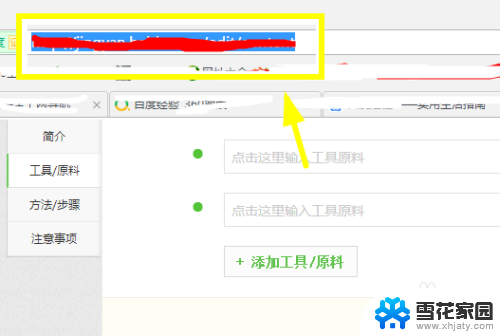
2.复制成功之后,回到桌面,单击右键选择新建。
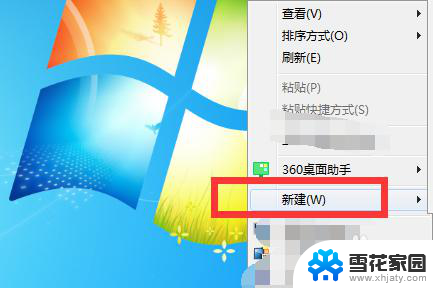
3.在新建中找到快捷方式,点击快捷方式。桌面上就会新建了一个快捷方式。
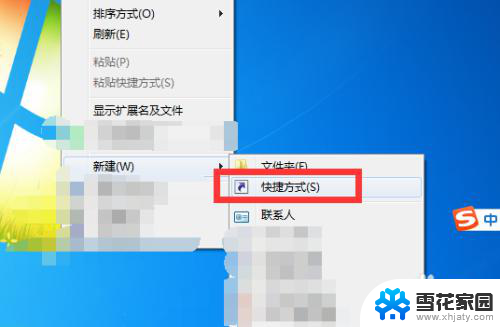
4.新建快捷方式时候会提示你想为哪个对象创建快捷方式。
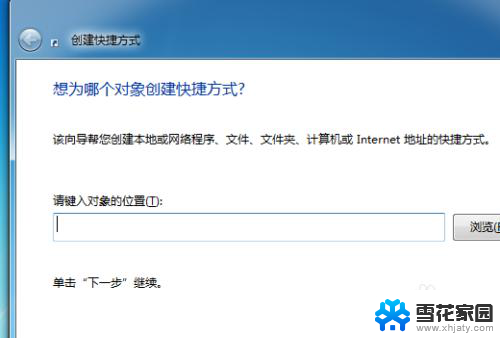
5.将刚才复制的网址粘贴到这个输入框内,并点击下一步。
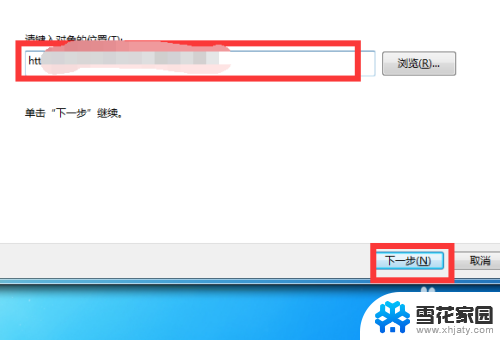
6.然后提示你想将快捷方式命名为什么,输入网站名称。点击完成你就可以看到在桌面上创建了这个网站的快捷方式。

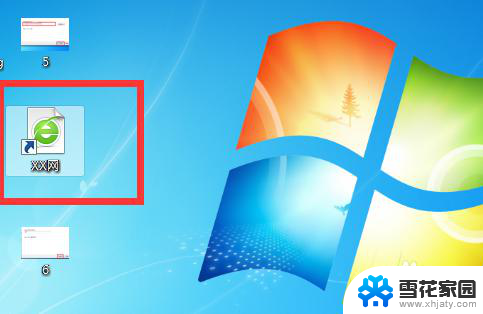
以上就是如何在桌面创建网页快捷方式的全部内容,如果你遇到相同的情况,快按照我的方法来处理吧!希望对大家有所帮助。
- 上一篇: u盘有文件但没有显示 U盘文件不显示
- 下一篇: 手机软件如何更新 手机应用软件更新速度慢
网页如何在桌面创建快捷方式 如何在电脑桌面上设置网页快捷方式相关教程
-
 网址怎么下载到桌面上 如何在桌面上创建网页快捷方式
网址怎么下载到桌面上 如何在桌面上创建网页快捷方式2023-12-05
-
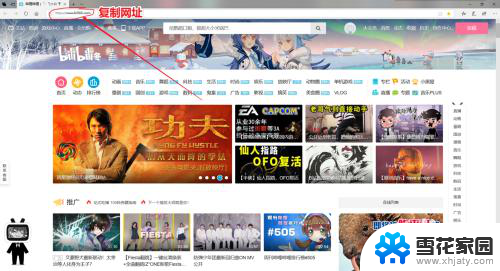 如何给网页设置快捷方式 如何在桌面上给网页创建快捷方式
如何给网页设置快捷方式 如何在桌面上给网页创建快捷方式2024-02-07
-
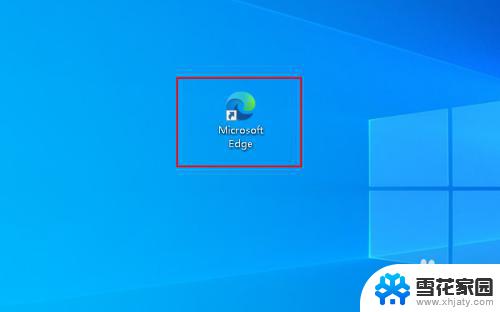 edge网页快捷方式放到桌面 如何在Edge浏览器上为网页创建桌面快捷方式
edge网页快捷方式放到桌面 如何在Edge浏览器上为网页创建桌面快捷方式2023-09-24
-
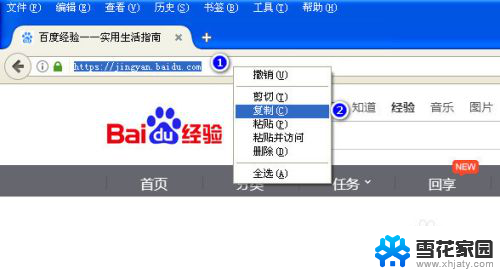 怎么创建网址快捷方式 快速创建网页网址快捷方式方法
怎么创建网址快捷方式 快速创建网页网址快捷方式方法2024-08-30
- 电脑桌面怎么创建快捷方式 桌面快捷方式创建方法
- 如何在桌面添加快捷方式 如何在电脑桌面上创建快捷方式
- 电脑如何把网页添加到桌面 如何在电脑桌面上添加网页快捷方式
- edge浏览器怎么把网页保存到桌面 Edge浏览器如何为网页创建桌面快捷方式
- 电脑软件怎么设置桌面快捷方式 怎么在电脑上创建桌面快捷方式
- 电脑打印快捷方式 桌面如何创建打印机快捷方式
- 电脑微信设置文件保存位置 微信电脑版文件保存位置设置方法
- 增值税开票软件怎么改开票人 增值税开票系统开票人修改方法
- 网格对齐选项怎么取消 网格对齐选项在哪里取消
- 电脑桌面声音的图标没了 怎么办 电脑音量调节器不见了怎么办
- 键盘中win是那个键 电脑键盘win键在哪个位置
- 电脑如何连接隐藏的wifi网络 电脑如何连接隐藏的无线WiFi信号
电脑教程推荐